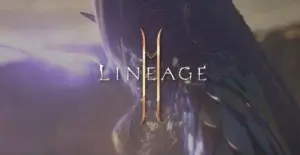ViralOke.com – Cara menggunakan Zoom Cloud Meeting dengan mudah, banyak orang yang belum tahu cara menggunakan aplikasi yang satu ini.
Meskipun aplikasi Zoom merupakan aplikasi yang sudah banyak digunakan hampir 10 juta orang di seluruh penjuru dunia tentu saja ada orang awam yang baru ingin menggunakan aplikasi Zoom CLoud Meeting ini.
Nah untuk itu Mimin buatkan tutorial cara menggunakan zoom di android dan juga di PC dengan harapan dapat membantu sesama.
Sebelum membahasa cara menggunakan zoom alangkah baiknya kita mengetahui terlebih dahulu apa itu zoom dan apa saja kegunaannya.
Aplikasi Zoom Cloud Meeting berfungsi sebagai media untuk melakukan meeting secara online naik itu presentasi atau rapat dan pertemuan khusus, bahkan dalam pengajaran aplikasi ini juga digunakan untuk kelas online.
Baca Juga :
- Kode Redeem Free Fire Terbaru April 2020
- Inilah 3 Fungsi Skin Pada Mobile Legends, Kamu Pasti Tahu!
- Kode Redeem ML Mobile Legend April 2020 Terbaru
- Cara Membuat Logo Esport Sendiri Bonus 120 Logo+ Font Keren!
- 2 Cara Melihat Stalker Instagram Dengan Aplikasi dan Tanpa Aplikasi, Bikin Penasaran!
Aplikasi ini banyak digunakan saat ini karena Pemerintah menganjurkan agar masyarakat melalukan kegiatan di dalam rumah atau bagi yang bekerja Work From Home (WFH).
Nah dengan aplikasi zoom kita dapat melakukan pertemuan hanya dengan menggunakan smartphone dan juga komputer.
Mungkin cara share screen zoom banyak dicari saat ini namun penggunaannya mudah cukup tekan tombol share screen.
Aplikasi ini mampu menampilkan kualitas video stream yang cukup baik dibandingkan aplikasi serupa dan aplikasi zoom mampu menghubungkan 100 orang sekaligus, Hebat Bukan!
Ini Beberapa fitur yang disediakan Zoom Cloud Meeting :
- Best kualitas video untuk Android
- Best kualitas berbagi layar Android
- Screen berbagi langsung dari perangkat Android Anda
- Screen berbagi foto, web dan Google Drive, Dropbox atau Box file
- Send kelompok teks, gambar dan audio dari mobile dan desktop
- status ketersediaan ✔ Contact
- Easily mengundang telepon, email atau perusahaan kontak
- Join peserta sebagai interaktif atau hanya lihat peserta webinar
- Works melalui WiFi, 4G / LTE dan jaringan 3G
- Safe modus mengemudi sementara di jalan
- Connect dengan siapa pun di Android, perangkat mobile lainnya, Windows, Mac, iOS, ZoomPresence, sistem H.323 / ruang SIP, dan telepon
Dengan fitur yang banyak aplikasi ini menjadi sangat populer digunakan meskipun begitu aplikasi ini tetap dapat di unduh secara gratis di semua platform.
Cara Download Aplikasi Zoom di Android dan PC
Cara mengunduh aplikasi ini sangat mudah, untuk pengguna Smartphone Android kalian bisa mendownloadnya melalui Google Play Store.
Bagi pengguna Ios kalian dapat mengunduhnya melalui Appstore, sedanggkan untuk pengguna Windows di PC bisa mendownloadnya melalui situs resmi milik zoom disini.
Untuk masalah instalasi sangat mudah karena sama dengan cara menginstal aplikasi pada umumnya tanpa kendala.
Cara Menggunakan Zoom
Jika kalian sudah mengunduh dan menginstal aplikasi zoom, selanjutnya adalah cara menggunakannya.
Cara Menggunakan Zoom di Smartphone
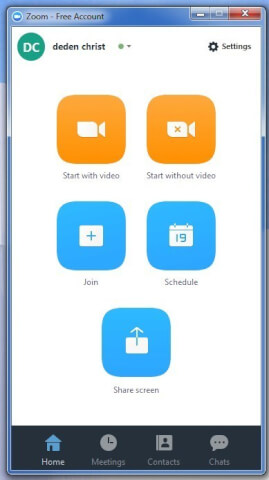
1. Buka aplikasi Zoom disini ada tombol Sign In, kalian bebas jika ingin daftar atau langsung saja karena aplikasi ini tidak membutuhkan Sign In atau Sign Up
2. Selanjutnya Buka kotak masuk atau pesan anda. Pastikan Anda sudah di Invit untuk Join meeting di aplikasi Zoom melalui link yang tersedia di Pesan masuk. Lalu tekan pada link yang diberikan tersebut.
3. Setelah mengklik link, maka Anda akan langsung menuju pilihan “Open With” pilih aplikasi Zoom
4. Selanjutnya akan ada Kota untuk memasukkan nama, Isi kolom tersebut dengan nama Anda. lalu tekan OK.
5. Selanjutnya pada tab menu anda bebas menyesuaikan menggunakan fitur yang mana. Untuk video call, maka bisa pilih ikon video.
6. Selesai, maka anda sudah tergabung kedalam Room Meeting di Aplikasi Zoom.
Cara menggunakan Zoom di PC
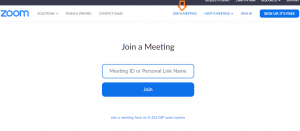
1. Untuk menggunakan Zoom di PC ada 2 pilihan kalian bisa melalui Webnya atau mengunduh aplikasinya langsung.
2. Untuk melalui web kalian akan melakukan registrasi terlebih dahulu, agar bisa membuat meeting.
3. Kemudian buka menu My Meeting untuk memulai forumnya.
4. Selanjutnya undang orang lain untuk bergabung di roo meeting anda melalui link ID Anda.
5. Saat teman teman yang sudah diundang tadi join masuk ke dalam room maka meeting sudah bisa di mulai.
Bagaimana mudah bukan cara menggunakan Aplikasi Zoom Cloud Meeting? dengan aplikasi ini kalian bisa bergabung dalam satu room melalui media apa saja seperti Smartphone Android, Iphone, Ipad, Tablet PC Desktop.
Akhir Kata
Oke cukup sekian dulu artikel mengenai cara menggunakan Zoom dengan mudah, semoga dapat membantu buat anda yang masih bingung cara menggunakannya.
Jangan lupa untuk mendukung website ini dengan cara mengikuti update selanjutnya dan banyak lagi informasi yang akan kami berikan. Terimakasih.